选择适合你的库存盘点软件指南
522
2022-10-23

你能做这样的高端图表吗?Excel控制栏柱形图表
如何制作好看的图表?今天,小王先生与大家分享了一个高端条形图。大家不要眨眼,小心看!文章末尾有图表和资料可供下载!
最终效果图
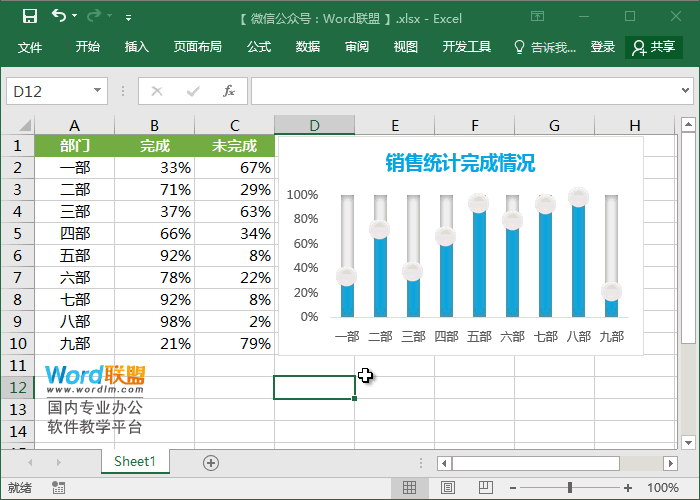 准备数据
准备数据
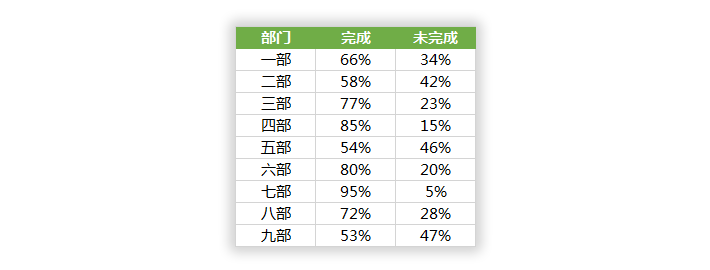 开始制作
开始制作
1.选择所有数据并将其插入图表。在这里,我们选择“柱形图”中的“百分比堆积柱形图”。然后,选择“完成”列中的数据,复制它,选择整个图表并粘贴进去。
 2.选择整个图表系列,然后输入图表工具-设计-更改图表类型-组合。此时,我们可以在组合中看到三个项目,并将第一个和第二个项目更改为百分比堆积柱形图。第三项改为“带数据标记的折线图”,第三项勾选后改为“副轴”。
2.选择整个图表系列,然后输入图表工具-设计-更改图表类型-组合。此时,我们可以在组合中看到三个项目,并将第一个和第二个项目更改为百分比堆积柱形图。第三项改为“带数据标记的折线图”,第三项勾选后改为“副轴”。
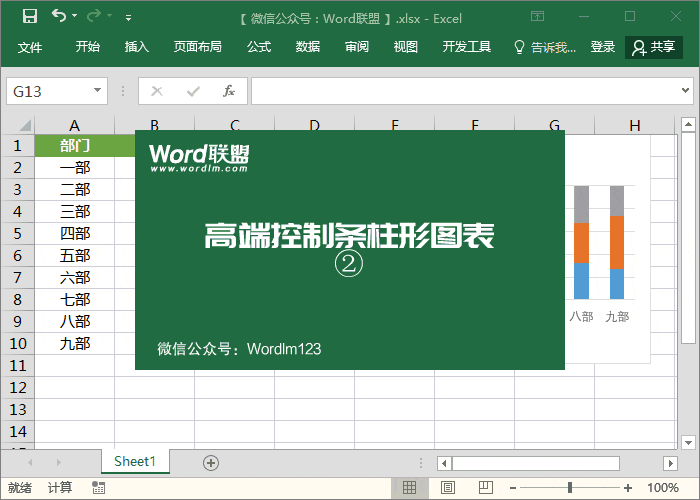 3.此时,我们会发现在图表的左侧和右侧有“坐标轴”,而右侧的坐标轴与左侧的数据明显不对称。因此,选择右侧的“轴”,然后“右键单击”-“设置轴格式”。在“轴选项”-“边界”-“最大值”中,我们将数据修改为“1”。然后,显示右轴、网格线、图例等。反过来。
3.此时,我们会发现在图表的左侧和右侧有“坐标轴”,而右侧的坐标轴与左侧的数据明显不对称。因此,选择右侧的“轴”,然后“右键单击”-“设置轴格式”。在“轴选项”-“边界”-“最大值”中,我们将数据修改为“1”。然后,显示右轴、网格线、图例等。反过来。
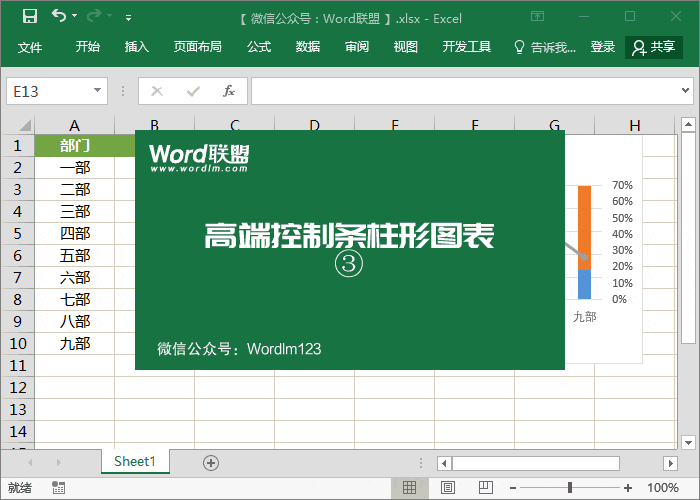 4.在图表中分别选择“折线图”,在“右键”-“设置数据系列格式”-“填充和线条”中将线条设置为“无线条”。在这一点上,我们会发现在我们之前插入的“带数据标记的折线图”中只剩下点。在这里,插入附件,即按钮图片,复制它,选择折线图中的点,并粘贴它。
4.在图表中分别选择“折线图”,在“右键”-“设置数据系列格式”-“填充和线条”中将线条设置为“无线条”。在这一点上,我们会发现在我们之前插入的“带数据标记的折线图”中只剩下点。在这里,插入附件,即按钮图片,复制它,选择折线图中的点,并粘贴它。
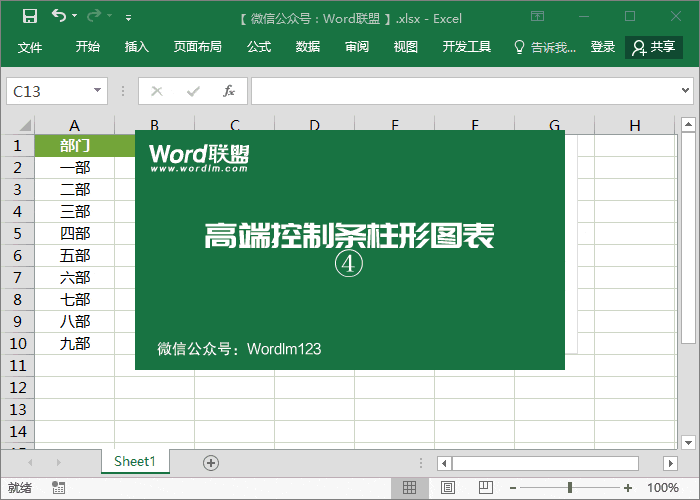 5.在图表的“未完成”部分选择数据图表,“右键单击”-“设置数据系列格式”,并将填充颜色设置为“白色”;效果-阴影-居中内部效果,然后将颜色设置为深灰色。
5.在图表的“未完成”部分选择数据图表,“右键单击”-“设置数据系列格式”,并将填充颜色设置为“白色”;效果-阴影-居中内部效果,然后将颜色设置为深灰色。
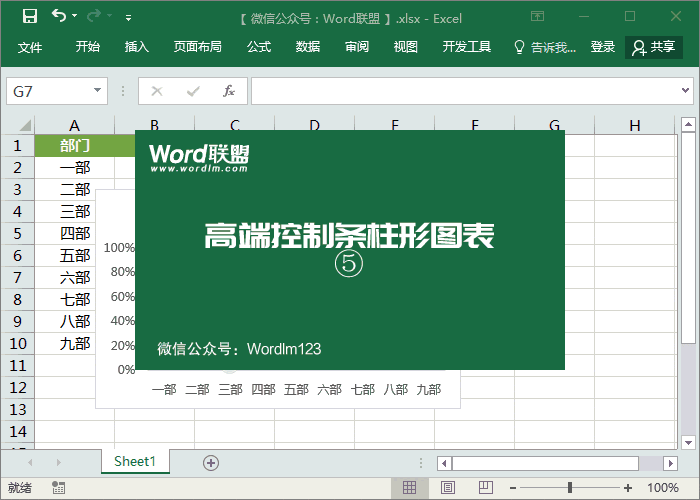 6.让我们再次在“完成”部分设置数据图表。该方法类似于上一步。你可以选择自己的颜色。
6.让我们再次在“完成”部分设置数据图表。该方法类似于上一步。你可以选择自己的颜色。
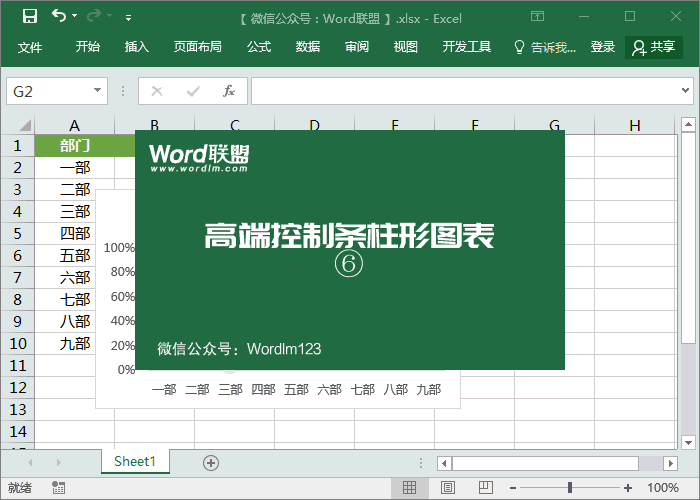 一切完成后,我们可以稍微调整一下细节,美化字体,填充颜色等等。
一切完成后,我们可以稍微调整一下细节,美化字体,填充颜色等等。
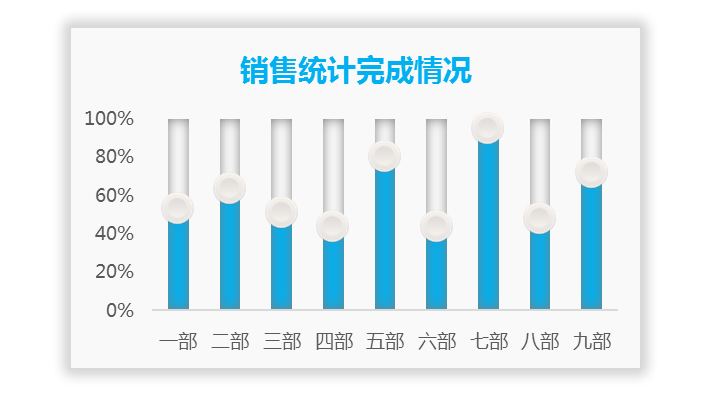 控制栏柱形图材料下载
控制栏柱形图材料下载
百度网盘抽取代码:gxnk
腾讯微云
蓝色玩云
版权声明:本文内容由网络用户投稿,版权归原作者所有,本站不拥有其著作权,亦不承担相应法律责任。如果您发现本站中有涉嫌抄袭或描述失实的内容,请联系我们jiasou666@gmail.com 处理,核实后本网站将在24小时内删除侵权内容。